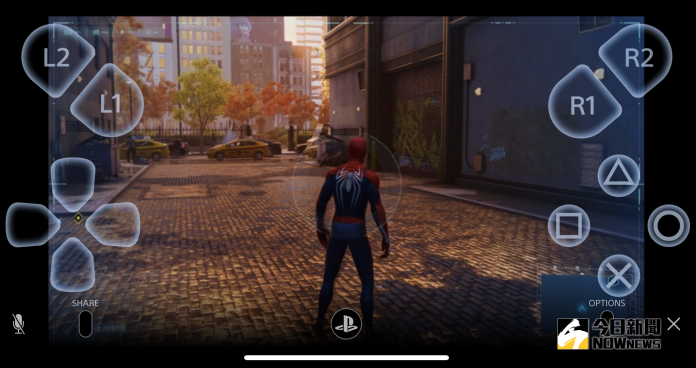對於每個使用 iPhone/iPad 與 Sony Play Station 4 玩家們來說,官方 3 月 7 日 所推出 6.5 版本系統軟體更新絕對是一個令人振奮的消息,因為他們總算可以透過 iOS 裝置來玩 PS4 遊戲了。在過去只能透過 Sony Mobile 的 Xperia 系列旗艦機,才有支援 Remote Play 遙控遊玩功能,而今 iOS 用家可以透過下載「PS4 Remote Play」後,與 PS4 主機連線,暢玩存放在遊戲機內的遊戲了。
不過要執行這個功能有幾個必要條件,首先是手機/平板的系統也要更新到 iOS 12.1 以上的版本,例如至少是 iPhone 7、第 6 代 iPad / 第 2 代 iPad Pro 以上的裝置才能執行這個功能,再來是必須登入自己的帳號與同一個區域網路,兩個裝置才能順利連線運作。
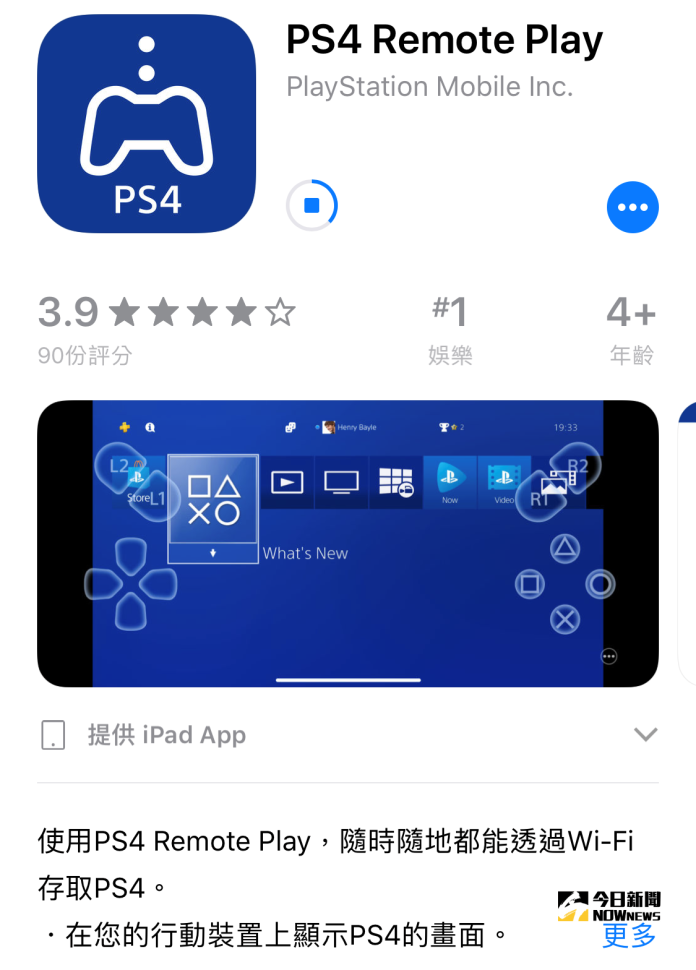 ▲趕快先來下載PS4 Remote Play。(圖/翻攝手機畫面)
▲趕快先來下載PS4 Remote Play。(圖/翻攝手機畫面)
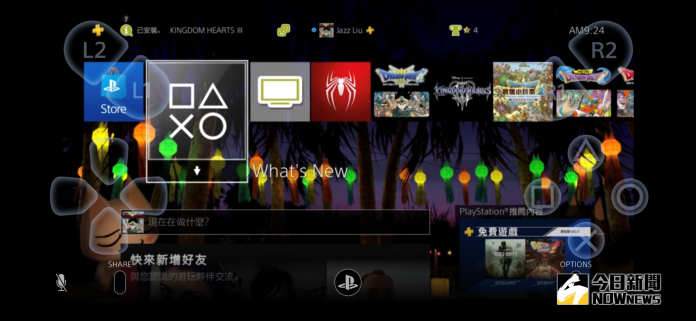 ▲若手機和PS4主機在同一個Wi-Fi環境下就能順利連線;這是手機看到的PS4系統介面,和PS4 主機一致。(圖/翻攝手機畫面)
▲若手機和PS4主機在同一個Wi-Fi環境下就能順利連線;這是手機看到的PS4系統介面,和PS4 主機一致。(圖/翻攝手機畫面)
記者實際測試玩了一下功能,發現若要執行非遊戲的功能(如看 Netfelix 影片)的話是不行的,雖然實際上也沒這個必要,因為直接透過手機 App 看就好了;若透過手機執行 Netfelix 後,雖然手機沒影片畫面,但與 PS4 接駁的電視還是會順利播放影片。若是取代遊戲把手,控制操作 PS4 主機倒是沒有任何問題,而且非常順暢,沒有 delay 的問題。
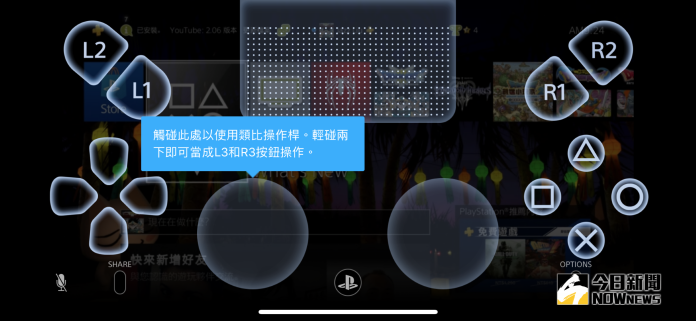 ▲遙控的控制介面分布如此圖,和遙控把手分配位置相當,因此容易上手,但L3/R3 因為較容易擋住遊戲主角區域,得花點時間適應才能順手操控。(圖/翻攝手機畫面)
▲遙控的控制介面分布如此圖,和遙控把手分配位置相當,因此容易上手,但L3/R3 因為較容易擋住遊戲主角區域,得花點時間適應才能順手操控。(圖/翻攝手機畫面)
當然,這個功能的重點還是在透過手機或平板玩遊戲這個部分;記者實際測試遊戲難度操控較高的「蜘蛛人 / Marvel's Spider Man」後發現,這類的動作遊戲較不適合用手機,若改成 7 吋以上的 iPad 會比較適合,因為所有按鍵擠在 6 吋以內的螢幕很難流暢操控。
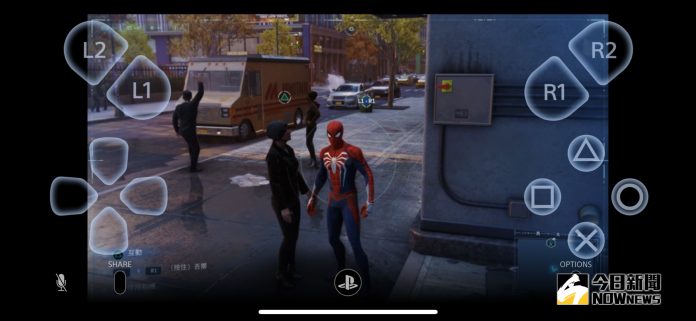 ▲透過 iPhone 遊玩蜘蛛人難度較高。(圖/翻攝手機畫面)
▲透過 iPhone 遊玩蜘蛛人難度較高。(圖/翻攝手機畫面)
有一點要注意的是,若退出「PS4 Remote Play」後,就需要重新登錄主機,不過很快就會繼續回到遊戲畫面。而且當透過手機連線玩遊戲時,遊戲把手是無法同步運作的,若要切換回去就是執行 PS 鍵更換控制權。
透過手機/平板除了可以玩 PS4 遊戲外,也能直接用手機/平板來做語音對話,也能直接透過手機輸入文字,並能將 X 與 O 按鍵定義對調,這些都是這次釋放「PS4 Remote Play」的便利功能。
總結一下 Remote Play 遙控遊玩功能的好處,就是可以不用跟家人搶電視透過自己的手機或平板電腦來玩遊戲,若家人想要一起同樂的話,遊戲的畫面與音效是同步會顯示在電視上的,當然遊戲的聲音會在手機平板上發出。若想要得到最佳的遊玩經驗,建議就是用越大螢幕的裝置越好啦,不然就是透過直立的模式,讓控制鍵區域部會干擾到遊戲畫面,但這樣遊戲畫面也會因此而縮小。
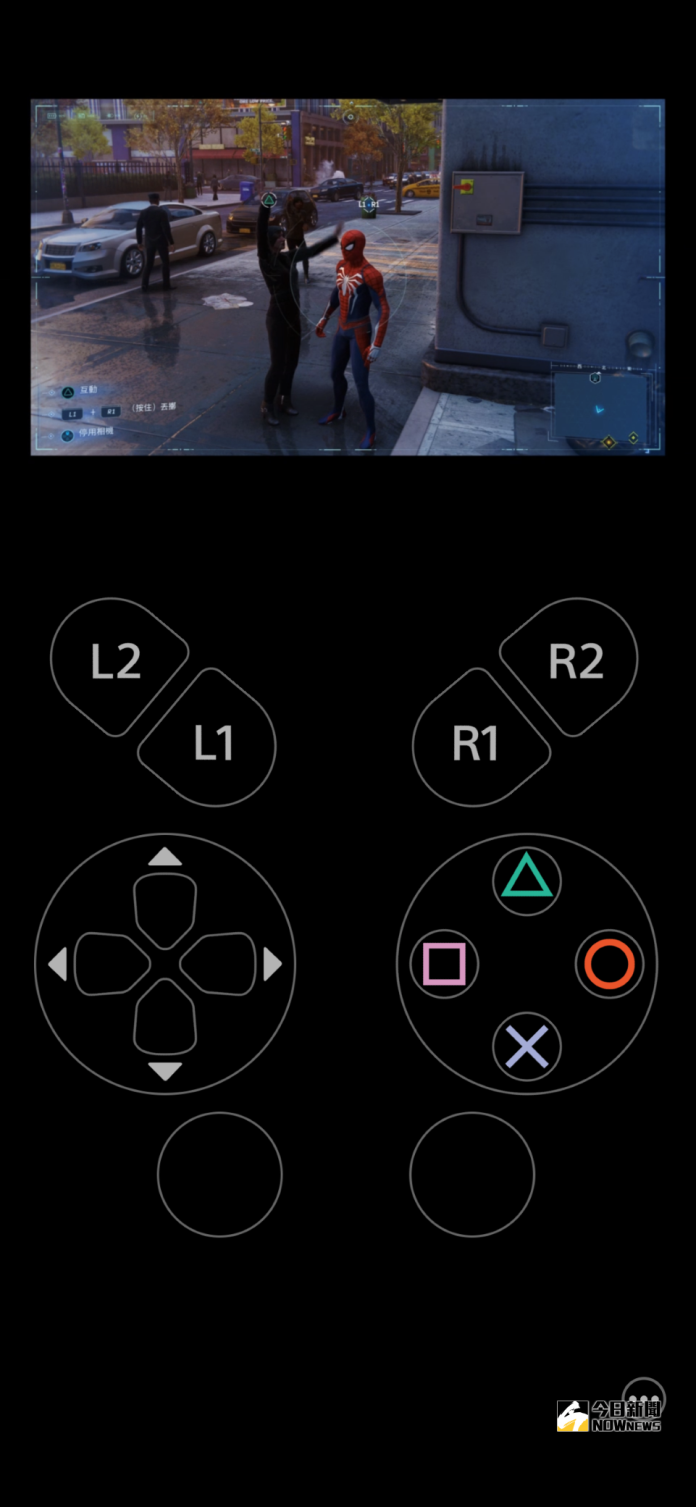 ▲若將手機直立來遊玩遊戲,就會變成遊戲畫面與操控介面分開來呈現。(圖/翻攝手機畫面)
▲若將手機直立來遊玩遊戲,就會變成遊戲畫面與操控介面分開來呈現。(圖/翻攝手機畫面)
我是廣告 請繼續往下閱讀
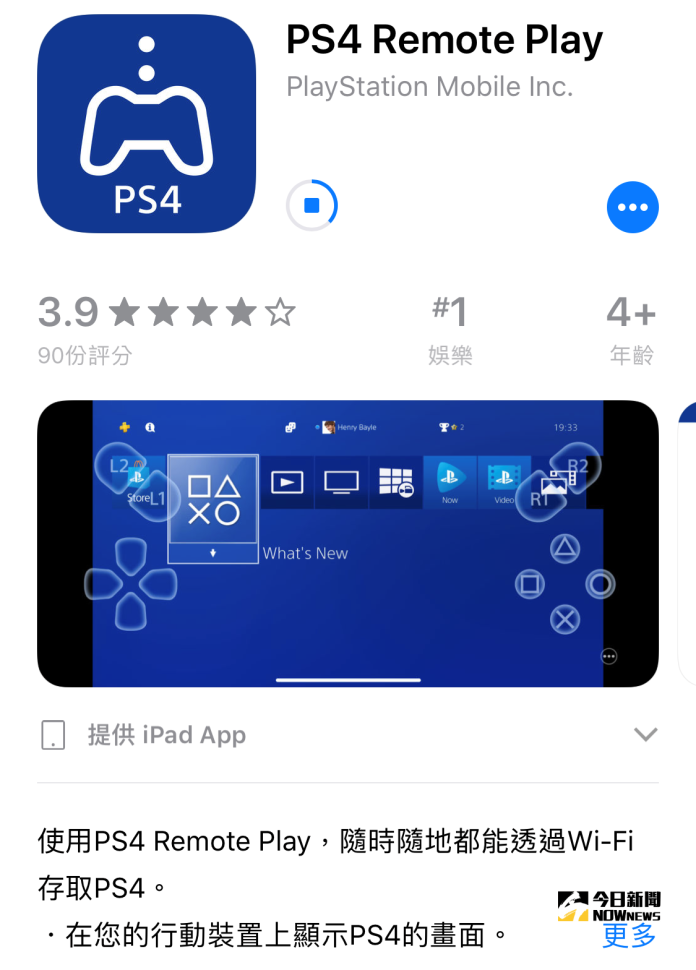 ▲趕快先來下載PS4 Remote Play。(圖/翻攝手機畫面)
▲趕快先來下載PS4 Remote Play。(圖/翻攝手機畫面)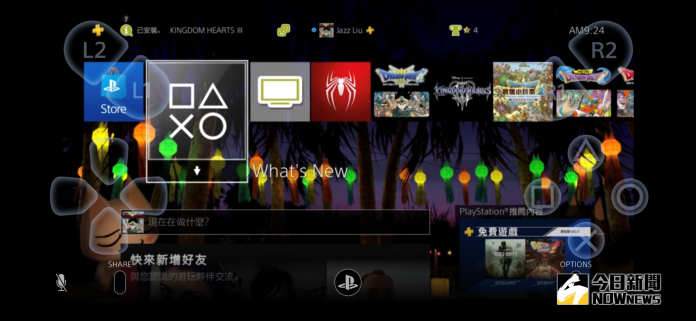 ▲若手機和PS4主機在同一個Wi-Fi環境下就能順利連線;這是手機看到的PS4系統介面,和PS4 主機一致。(圖/翻攝手機畫面)
▲若手機和PS4主機在同一個Wi-Fi環境下就能順利連線;這是手機看到的PS4系統介面,和PS4 主機一致。(圖/翻攝手機畫面)記者實際測試玩了一下功能,發現若要執行非遊戲的功能(如看 Netfelix 影片)的話是不行的,雖然實際上也沒這個必要,因為直接透過手機 App 看就好了;若透過手機執行 Netfelix 後,雖然手機沒影片畫面,但與 PS4 接駁的電視還是會順利播放影片。若是取代遊戲把手,控制操作 PS4 主機倒是沒有任何問題,而且非常順暢,沒有 delay 的問題。
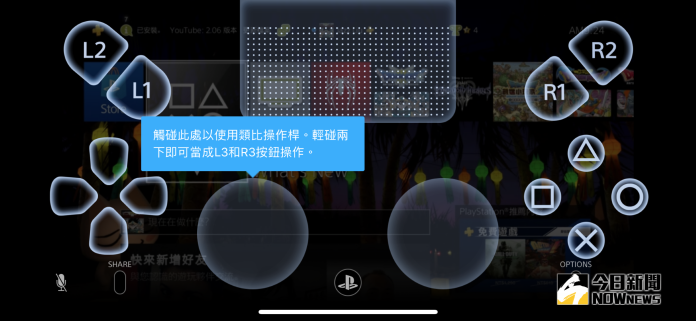 ▲遙控的控制介面分布如此圖,和遙控把手分配位置相當,因此容易上手,但L3/R3 因為較容易擋住遊戲主角區域,得花點時間適應才能順手操控。(圖/翻攝手機畫面)
▲遙控的控制介面分布如此圖,和遙控把手分配位置相當,因此容易上手,但L3/R3 因為較容易擋住遊戲主角區域,得花點時間適應才能順手操控。(圖/翻攝手機畫面)當然,這個功能的重點還是在透過手機或平板玩遊戲這個部分;記者實際測試遊戲難度操控較高的「蜘蛛人 / Marvel's Spider Man」後發現,這類的動作遊戲較不適合用手機,若改成 7 吋以上的 iPad 會比較適合,因為所有按鍵擠在 6 吋以內的螢幕很難流暢操控。
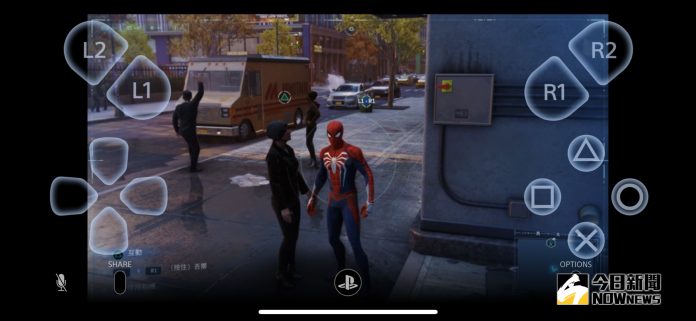 ▲透過 iPhone 遊玩蜘蛛人難度較高。(圖/翻攝手機畫面)
▲透過 iPhone 遊玩蜘蛛人難度較高。(圖/翻攝手機畫面)有一點要注意的是,若退出「PS4 Remote Play」後,就需要重新登錄主機,不過很快就會繼續回到遊戲畫面。而且當透過手機連線玩遊戲時,遊戲把手是無法同步運作的,若要切換回去就是執行 PS 鍵更換控制權。
透過手機/平板除了可以玩 PS4 遊戲外,也能直接用手機/平板來做語音對話,也能直接透過手機輸入文字,並能將 X 與 O 按鍵定義對調,這些都是這次釋放「PS4 Remote Play」的便利功能。
總結一下 Remote Play 遙控遊玩功能的好處,就是可以不用跟家人搶電視透過自己的手機或平板電腦來玩遊戲,若家人想要一起同樂的話,遊戲的畫面與音效是同步會顯示在電視上的,當然遊戲的聲音會在手機平板上發出。若想要得到最佳的遊玩經驗,建議就是用越大螢幕的裝置越好啦,不然就是透過直立的模式,讓控制鍵區域部會干擾到遊戲畫面,但這樣遊戲畫面也會因此而縮小。
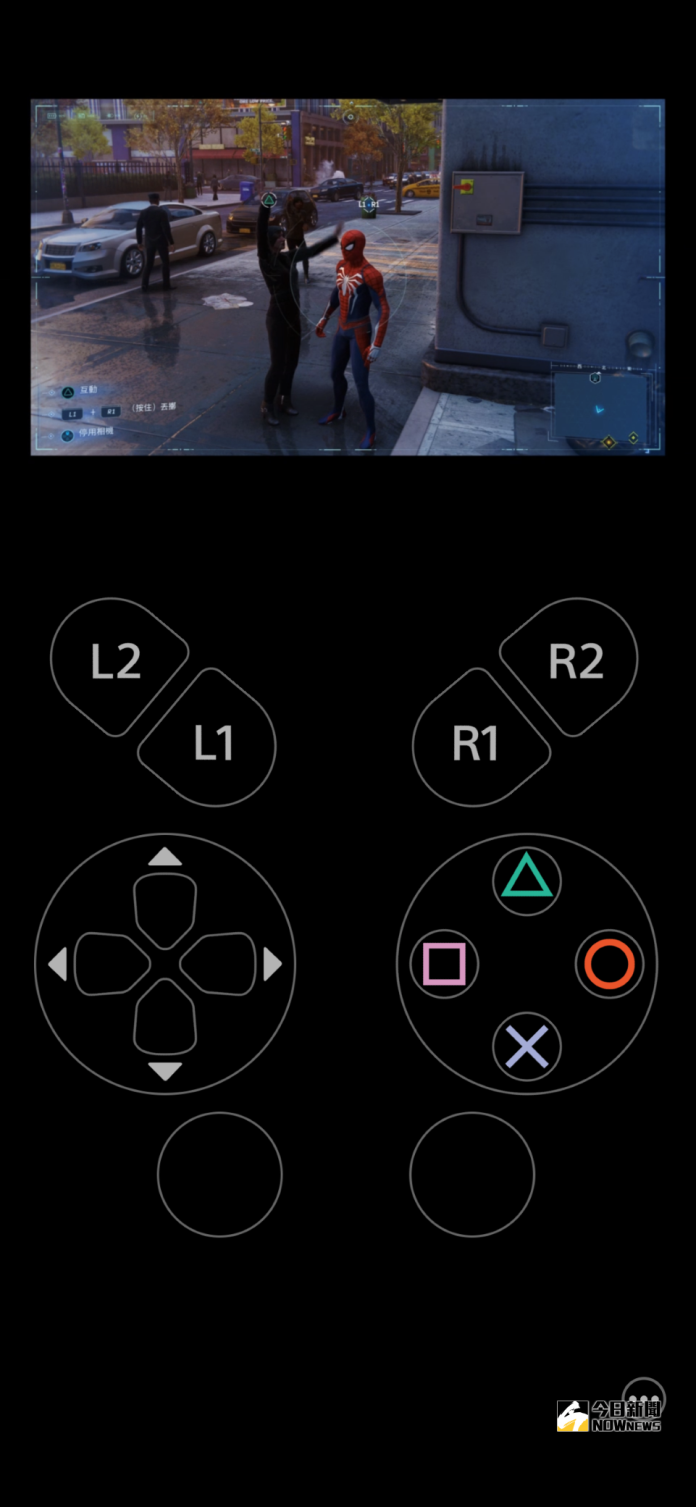 ▲若將手機直立來遊玩遊戲,就會變成遊戲畫面與操控介面分開來呈現。(圖/翻攝手機畫面)
▲若將手機直立來遊玩遊戲,就會變成遊戲畫面與操控介面分開來呈現。(圖/翻攝手機畫面)